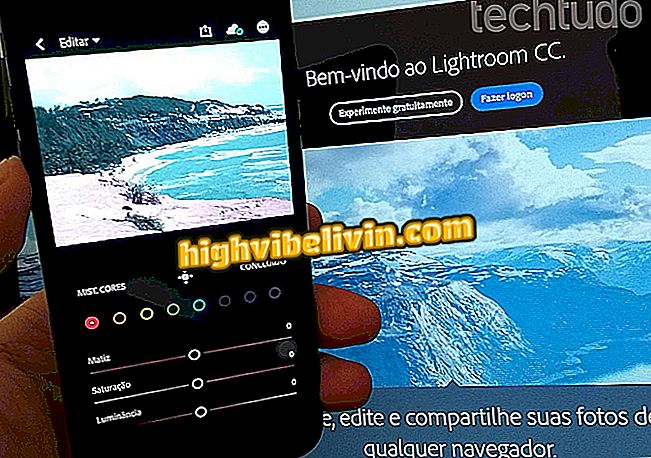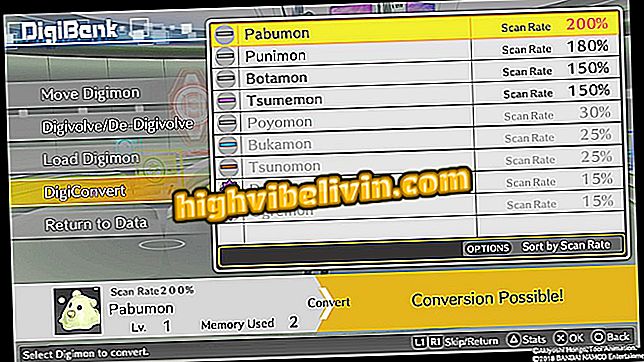WhatsApp στο iPhone: Πώς να χρησιμοποιήσετε φίλτρα σε φωτογραφίες, βίντεο και GIF
Η εφαρμογή WhatsApp για iPhone (iOS) αναβαθμίστηκε αυτή την εβδομάδα στην έκδοση 2.17.30 και κέρδισε τη λειτουργία της εφαρμογής φίλτρων σε εικόνες που αποστέλλονται από το messenger. Το χαρακτηριστικό λειτουργεί εγγενώς σε φωτογραφίες, GIF και βίντεο, χωρίς ο χρήστης να χρειάζεται να χρησιμοποιεί άλλα προγράμματα για να εφαρμόζει εφέ στις εικόνες.
Ανατρέξτε στο παρακάτω σεμινάριο, βήμα προς βήμα, πώς να χρησιμοποιήσετε την καινοτομία. Οι συμβουλές είναι καλές για φωτογραφίες που αποστέλλονται σε συνομιλίες με φίλους και ομάδες καθώς και για κοινές εικόνες σε κατάσταση WhatsApp.
Αποκλειστική: Η Βραζιλία λαμβάνει υπερσύγχρονο μηχάνημα για την επισκευή των iPhone

Το WhatsApp για το iPhone έχει αποκτήσει φίλτρα σε φωτογραφίες και βίντεο
Βήμα 1. Στην οθόνη συνομιλίας, αγγίξτε το εικονίδιο κάμερας για να τραβήξετε μια φωτογραφία ή να γράψετε ένα βίντεο. Αν θέλετε να χρησιμοποιήσετε εικόνες από τη βιβλιοθήκη σας, αγγίξτε το κουμπί "+" και επιλέξτε "Φωτογραφίες και βίντεο".

Κάντε μια φωτογραφία ή επιλέξτε από τη συλλογή στο WhatsApp για iPhone
App: Αποκτήστε τεχνολογικές συμβουλές και ειδήσεις στο τηλέφωνό σας
Βήμα 2. Αφού τραβήξετε μια φωτογραφία, καταγράψετε ένα βίντεο ή επιλέξτε μια εικόνα από τη συλλογή σας, αγγίξτε την εικόνα και σύρετέ την προς τα επάνω. Οι επιλογές φίλτρου θα εμφανιστούν στο κάτω μέρος της οθόνης.

Εφαρμογή φίλτρου στη φωτογραφία ή το βίντεο στο WhatsApp για iPhone
Βήμα 3. Επιλέξτε το επιθυμητό φίλτρο και σύρετε την εικόνα προς τα κάτω για να κλείσετε τα φίλτρα. Τέλος, αγγίξτε το μπλε κουμπί στην κάτω δεξιά γωνία της οθόνης για να στείλετε τη φωτογραφία, το GIF ή το βίντεο.

Επιλέξτε το επιθυμητό φίλτρο στο WhatsApp για iPhone
Με αυτόν τον τρόπο, θα μπορείτε να εφαρμόσετε φίλτρα στις κοινόχρηστες φωτογραφίες και βίντεο σας στο WhatsApp.
Ποια ήταν η καλύτερη ενημέρωση του WhatsApp των τελευταίων μηνών; Σχόλιο σχετικά με το.